Du möchtest sicherstellen, dass bestimmte Zellen in deiner Excel-Tabelle nicht versehentlich überschrieben werden? Es ist möglich, Daten in Zellen zu schützen, ohne die gesamte Tabelle zu sperren. Das ermöglicht dir, die Integrität deiner Informationen zu wahren, während du weiterhin die Flexibilität hast, andere Teile deiner Tabelle zu bearbeiten. In dieser Anleitung erklärst du Schritt für Schritt, wie du wichtige Zellen vor unerwünschten Änderungen schützt.
Wichtigste Erkenntnisse
- Du kannst Zellen vor versehentlichen Veränderungen schützen, ohne den Blattschutz zu aktivieren.
- Die Datenüberprüfung in Excel ermöglicht es, eine benutzerdefinierte Formel für den Schutz einzurichten.
- Nach dem Einrichten dieser Funktion erhältst du eine Fehlermeldung, wenn versucht wird, die geschützten Zellen zu überschreiben.
Schritt-für-Schritt-Anleitung
Zuerst markierst du die Zellen, die du schützen möchtest. Angenommen, du hast eine Liste von Artikelnummern, die nicht verändert werden sollen.
Zunächst solltest du die entsprechenden Zellen in deiner Excel-Datei markieren. Das sind die Zellen, die du vor Änderungen schützen möchtest. Gehe zu „Daten“ in der Menüleiste und navigiere zu „Datenüberprüfung“.
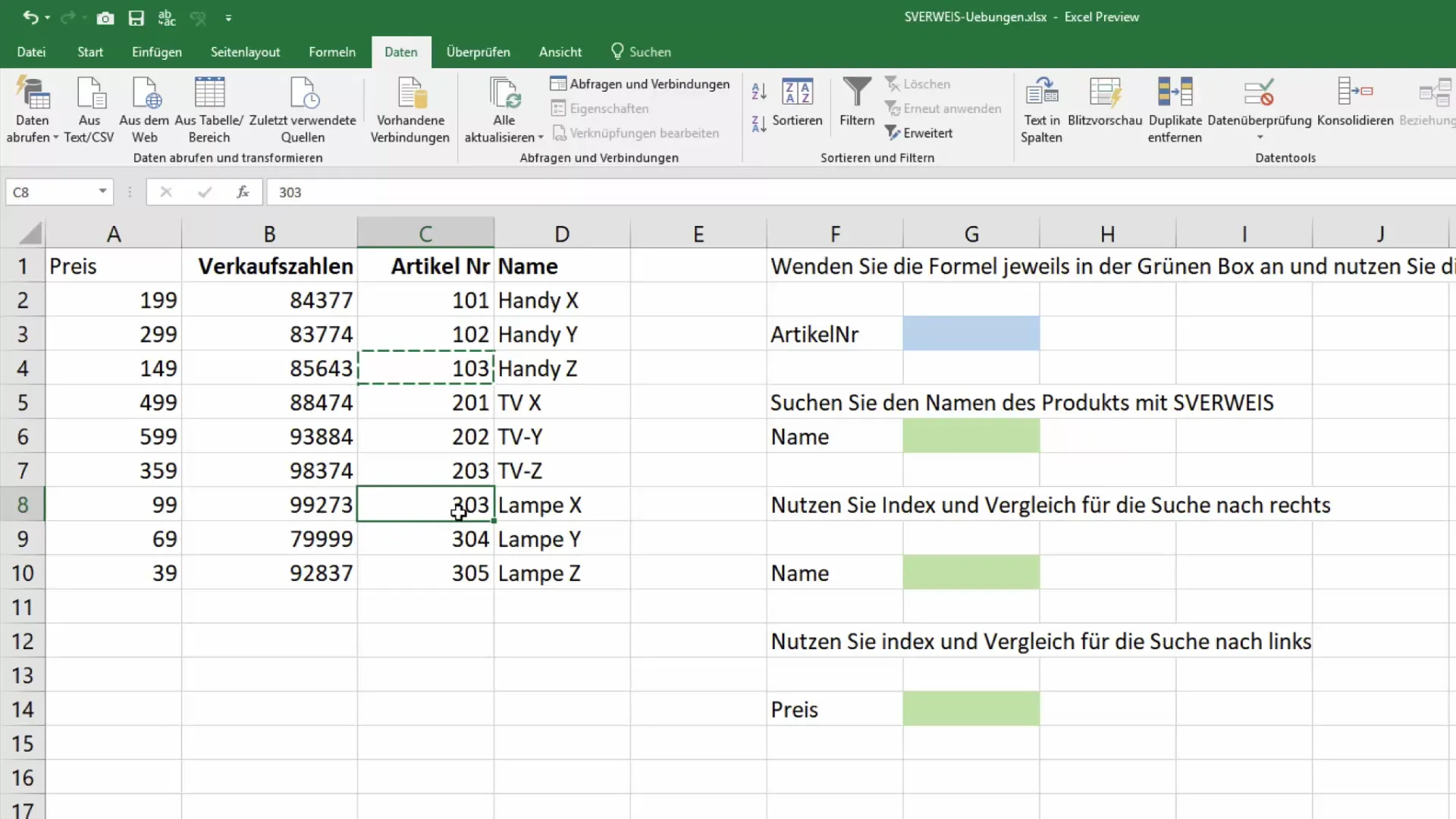
Im Bereich „Datenüberprüfung“ wählst du die Option „Benutzerdefiniert“. Hier kannst du eine Formel eingeben, die dir hilft, unerwünschte Eingaben zu verhindern. Diese Formel wird die Regel für die Eingabe bestätigen oder zurückweisen.
Um eine einfache Schutzformel zu implementieren, benutze die folgende Struktur: =NICHT(ISTLEER(A1)). Dabei referenzierst du auf die Zelle, die du schützen möchtest. Diese Formel gibt an, dass die Eingabe nur dann akzeptiert wird, wenn die Zelle nicht leer ist.
Nachdem du die Formel eingegeben hast, bestätige die Einstellungen. Jetzt hat sich optisch nichts in deiner Tabelle geändert, aber es gibt einen Schutzmechanismus, der aktiviert wurde.
Wenn du versuchst, in diese Zellen etwas einzugeben und dies bestätigst, bekommst du eine Fehlermeldung. Damit wird auf die Regel hingewiesen, die du zuvor festgelegt hast.
Es ist wichtig zu beachten, dass obwohl du die Eingaben in den geschützten Zellen nicht ändern kannst, du jedoch in der Lage bist, die Daten zu löschen. Wenn du die Zellen mit „STRG+C“ kopierst und dann in eine andere Zelle einfügst, wird die Dokumentenprüfung nicht greifen. Das heißt, die Daten werden dennoch kopiert.
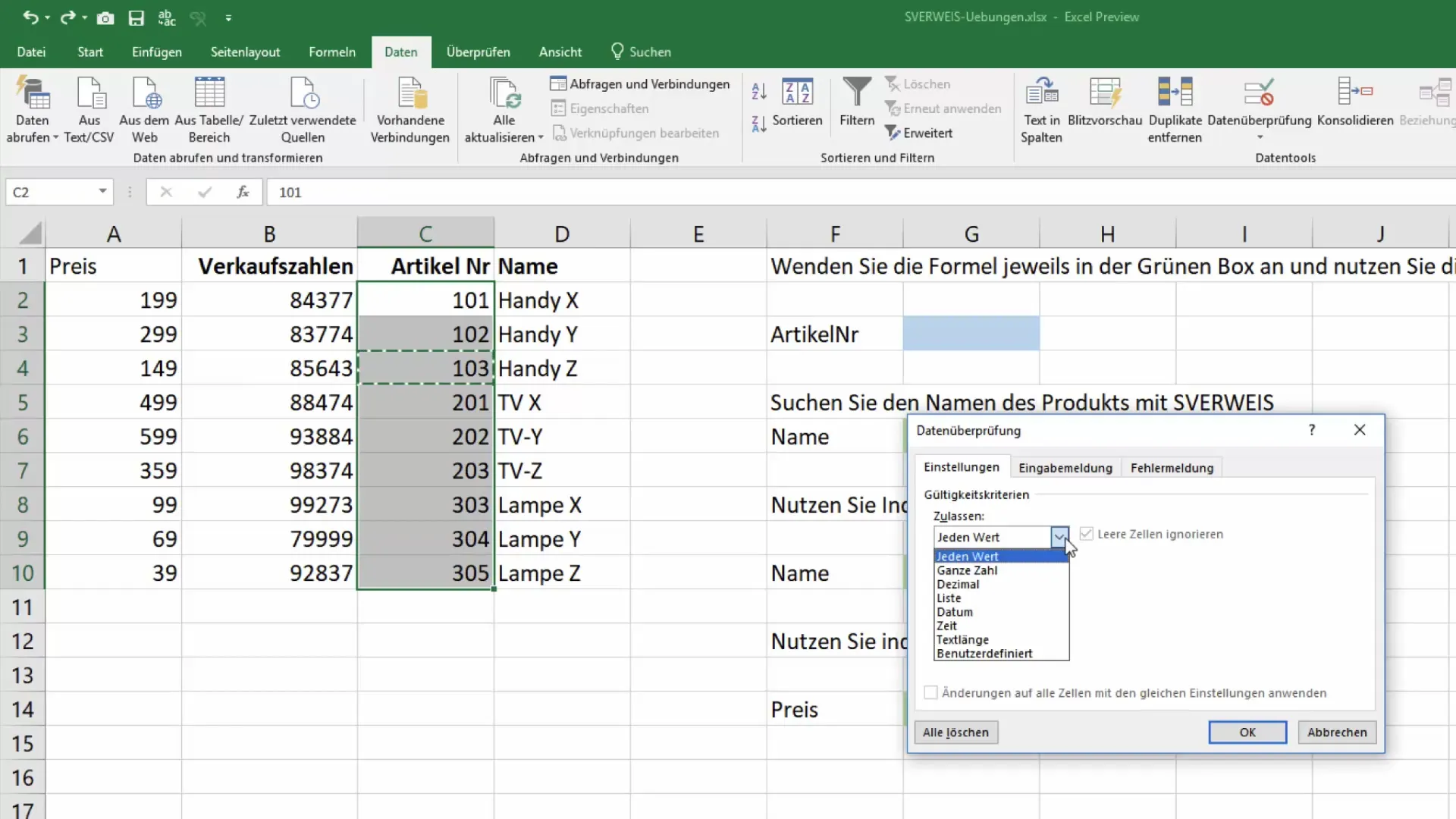
Falls du die eingefügten Daten wieder zurücknehmen möchtest, kannst du die „Rücktaste“ oder „STRG+Z“ verwenden, um die letzten Aktionen rückgängig zu machen. Dies gibt dir die Möglichkeit, Fehler schnell zu korrigieren.
Möchtest du die Überprüfung aufheben, markiere die geschützten Zellen erneut und gehe zurück zu „Datenüberprüfung“. Dort kannst du die bestehenden Werte entfernen und den Schutz zurücksetzen.
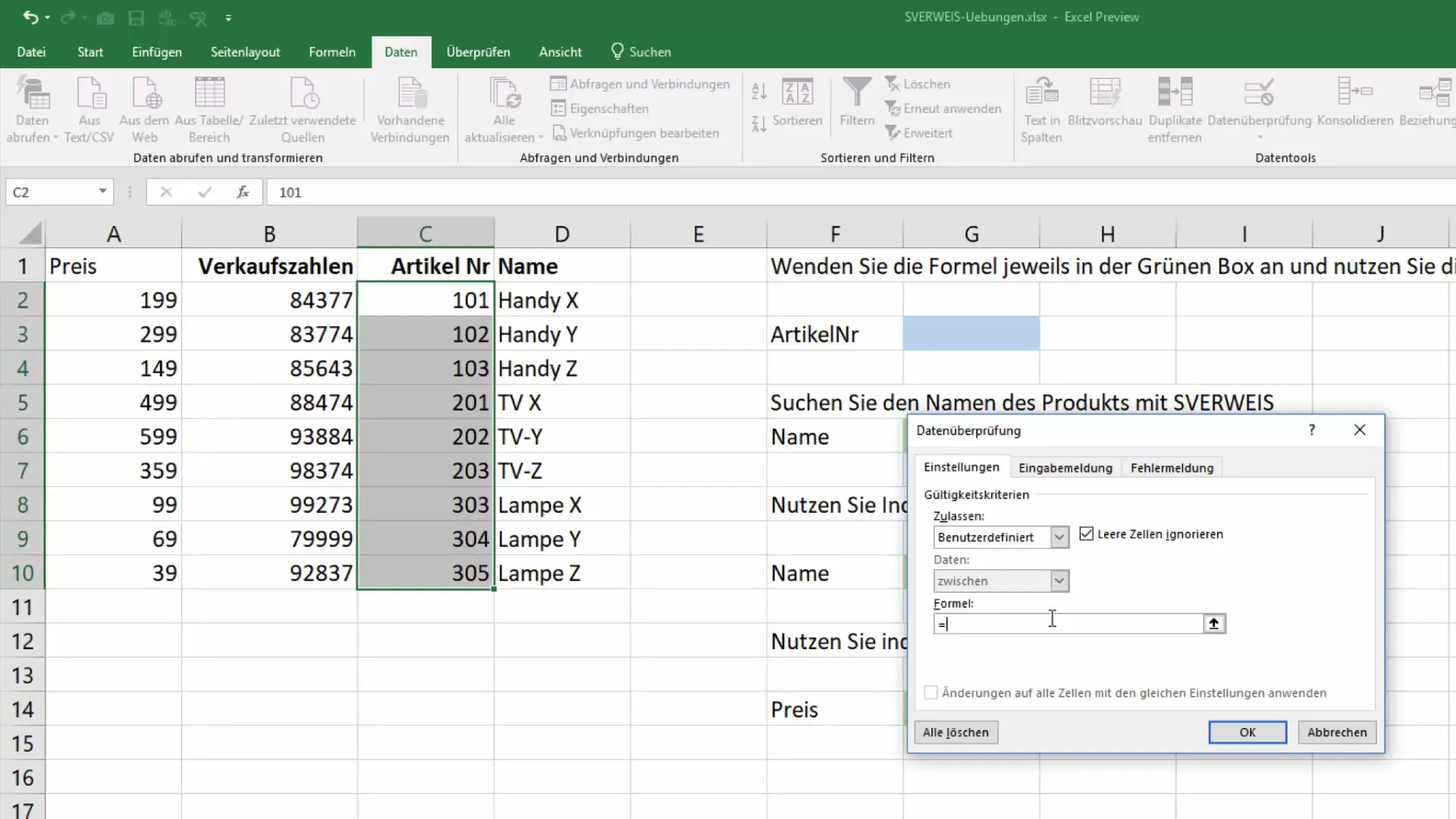
Mit diesen Schritten kannst du sicherstellen, dass deine Zellen gut geschützt sind, ohne die gesamte Tabelle gesperrt zu haben.
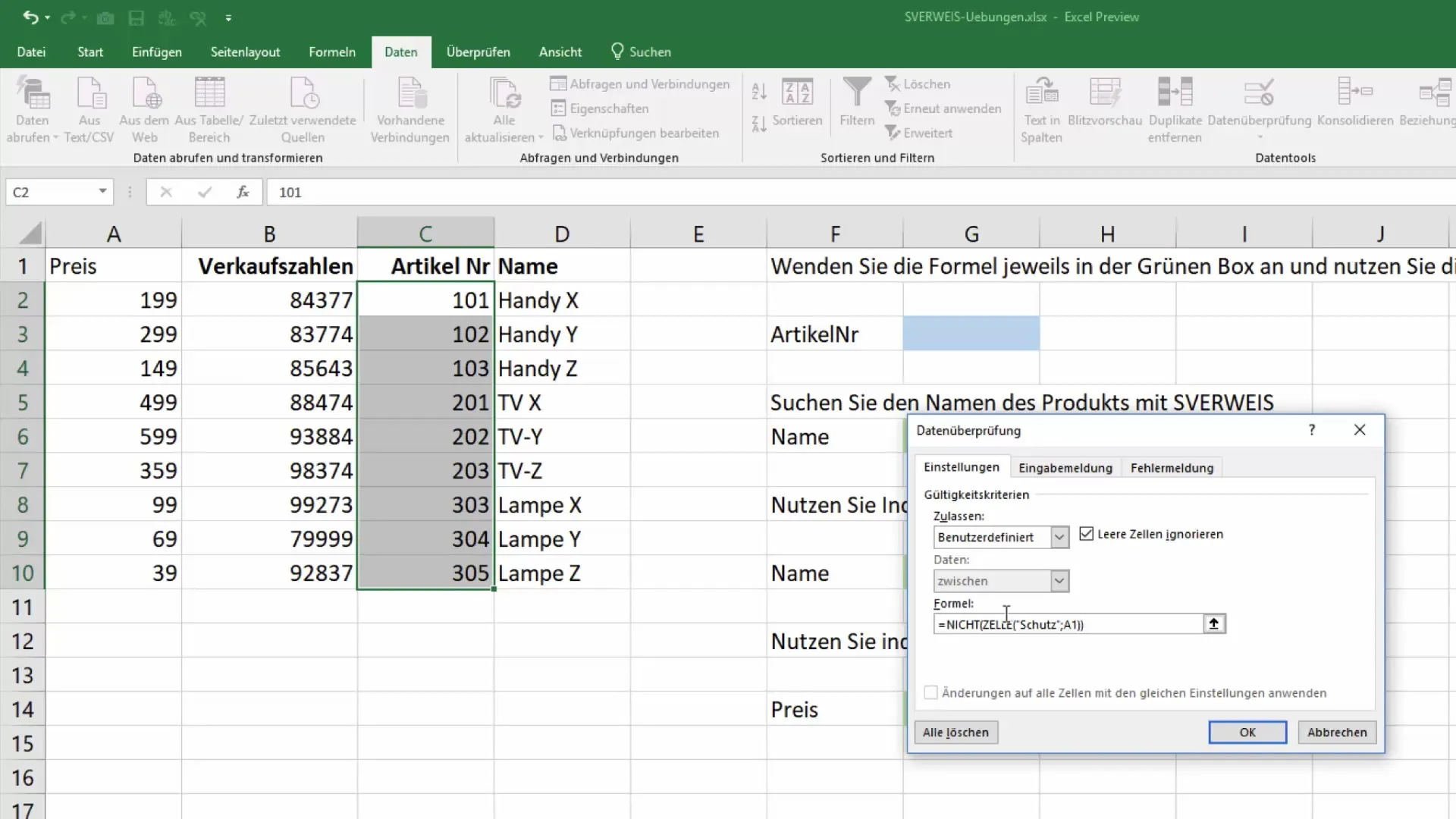
Zusammenfassung
Hier hast du eine Methodenbeschreibung kennengelernt, wie du bestimmte Zellen in Excel vor dem Überschreiben schützt, ohne einen Blattschutz aktivieren zu müssen. Diese effektive Technik ermöglicht es dir, die wichtigen Daten in deiner Tabelle beizubehalten, während zeitgleich anderen Benutzern die Möglichkeit gegeben wird, an nicht geschützten Bereichen zu arbeiten.
Häufig gestellte Fragen
Wie schütze ich Zellen in Excel vor Änderungen?Du kannst die Datenüberprüfung nutzen und eine benutzerdefinierte Formel eingeben, um die Eingabe in bestimmten Zellen zu kontrollieren.
Erhalte ich eine Fehlermeldung, wenn ich versuche, geschützte Zellen zu ändern?Ja, es wird eine Fehlermeldung angezeigt, wenn du versuchst, in eine geschützte Zelle etwas einzugeben.
Kann ich den Schutz jederzeit aufheben?Ja, du kannst die Datenüberprüfung jederzeit aufheben und die geschützten Werte ändern oder löschen.
Was passiert, wenn ich in eine geschützte Zelle etwas einfüge?Das Einfügen von Werten aus einer anderen Quelle ist möglich; die Datenüberprüfung greift in diesem Fall nicht.


